在现代社会中手机已经成为我们生活中必不可少的伙伴,而作为手机使用频率最高的功能之一,锁屏壁纸的设置更是备受关注。如何让手机锁屏壁纸自动更换,成为了许多安卓手机用户的疑问。幸运的是如今的安卓系统已经为我们提供了自动更换壁纸的功能,并且设置也相对简单。通过合理的设置,我们可以让手机锁屏壁纸每天都焕然一新,为我们的生活带来更多的惊喜和乐趣。接下来让我们一起来了解一下如何设置安卓手机的自动更换壁纸功能吧!
怎样设置安卓手机自动更换壁纸
具体方法:
1.首先,你壁纸软件或者百度图片等地方下载几张自己喜欢的。想设置为壁纸的高清图片,备用。不限制张数,你喜欢的就行。
2.打开你手机里的壁纸精灵,点击选择壁纸设置,选中自动更换设置。
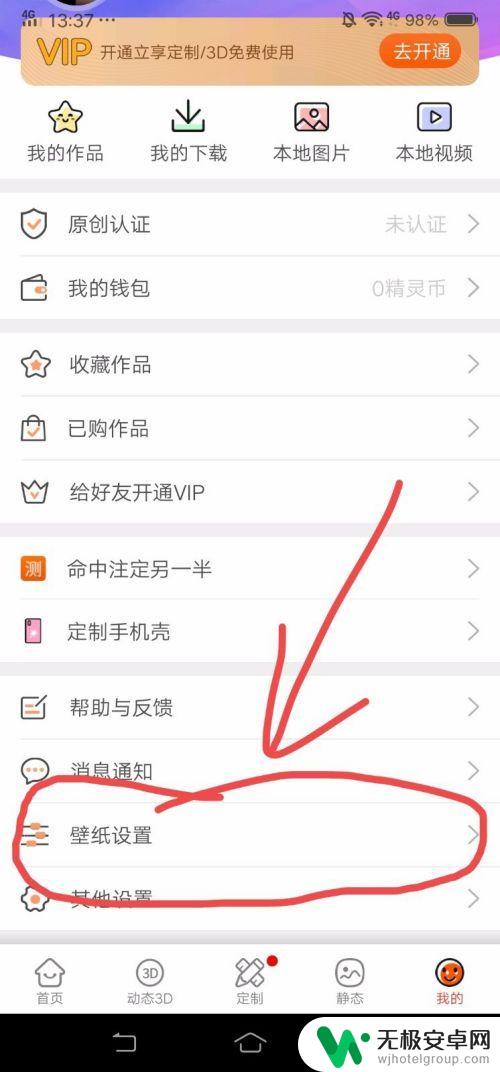
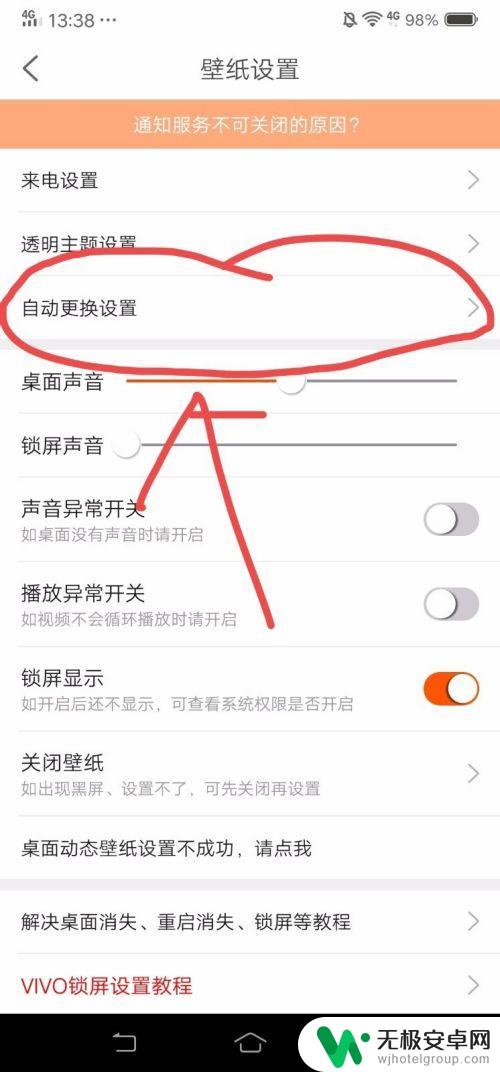
3.打开自动更换按钮,选择自动更换的壁纸类型:动态壁纸/静态壁纸。添加更换内容,就是在添加处选择事前下载在本地的高清壁纸,选中。
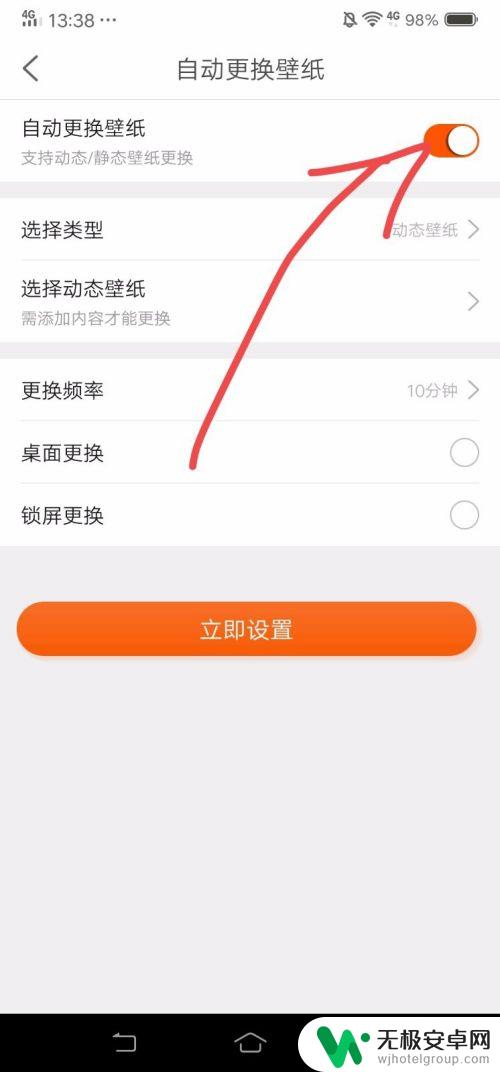
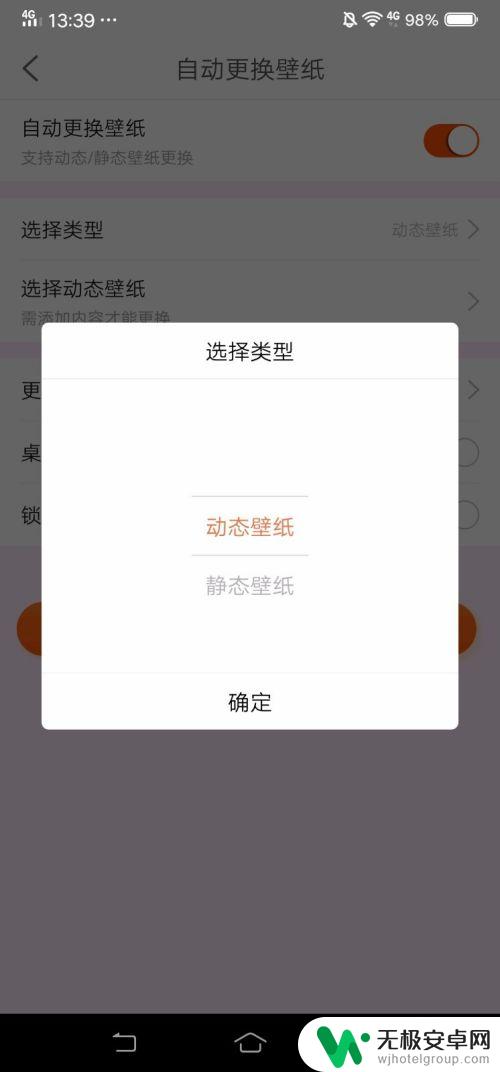
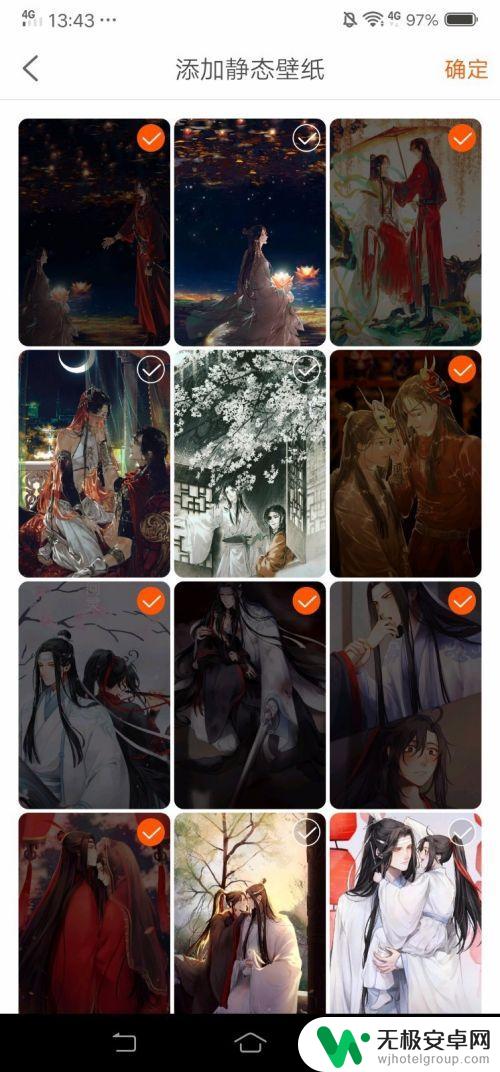
4.设置更换频率,可以选择10s-1天等不同的时间间隔。我一般是设置为一天一换的。
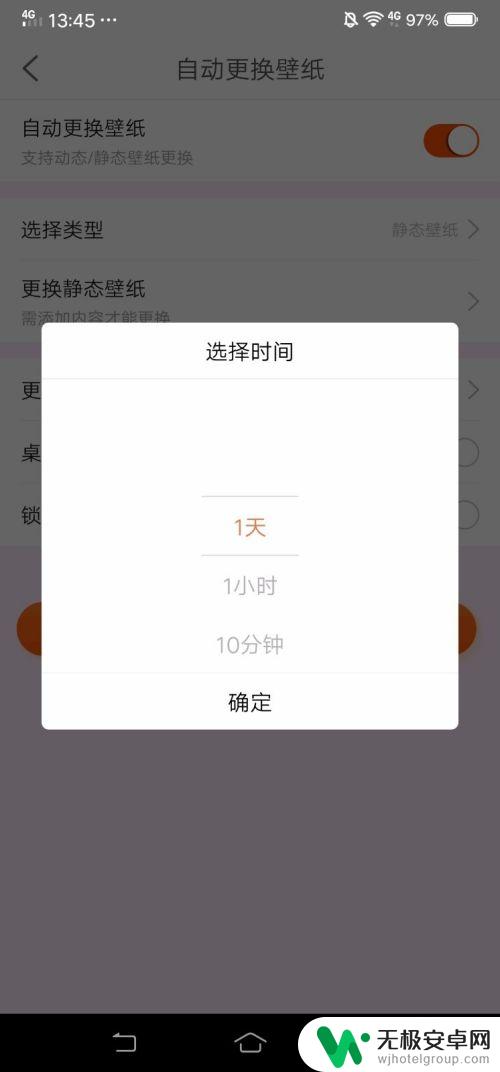
5.然后是选择,更换桌面壁纸还是更换手机锁屏。然后点击立即设置,一天一换的手机自动更换壁纸就设置好啦。
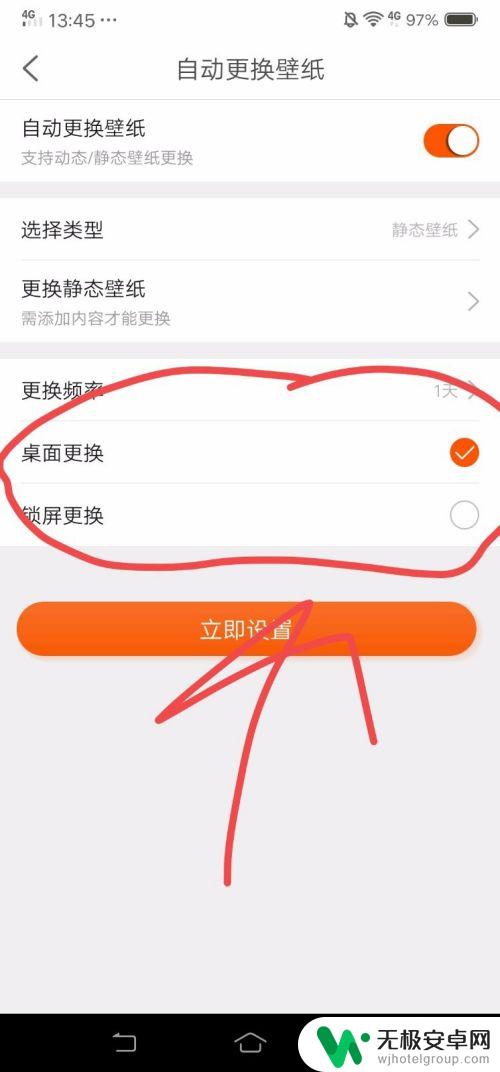
以上就是安卓手机锁屏壁纸怎么设置自动更换的全部内容,有出现这种现象的用户可以尝试按照以上方法解决,希望对大家有所帮助。










